Visste du att du nu har möjligheten att tysta alla okända samtal direkt på din iPhone, vilket effektivt stoppar både telefonförsäljare och bedragare? Detta är bara en av många praktiska nya funktioner som Apple lade till i iOS 13-uppdateringen för iPhones och iPads i september.
Stäng av ”Skaka för att Ångra”
iOS 13 introducerade ett flertal smarta och diskreta gester för textredigering. Dessa gester fungerar inte bara i textredigeringsläge, utan genom hela operativsystemet. Du kan nu ångra åtgärder genom att:
Dra tre fingrar åt vänster på skärmen, eller
Dubbelklicka med tre fingrar på skärmen.
Det är nu dags att säga adjö till Apples kanske minst användbara gest – ”skaka för att ångra”. Gå till Inställningar > Tillgänglighet > Tryck och inaktivera ”Skaka för att ångra”. Även om detta alternativ har funnits länge, har Apple i iOS 13 äntligen introducerat alternativa gester.
Du kan även göra om en åtgärd genom att svepa med tre fingrar åt höger på skärmen. Använd dessa nya gester för att till exempel ångra ett misstag när du flyttar ett e-postmeddelande till fel mapp, och i tredjepartsappar som stöder ångra- och gör om-funktioner.
Aktivera Mörkt Läge (Automatiskt)
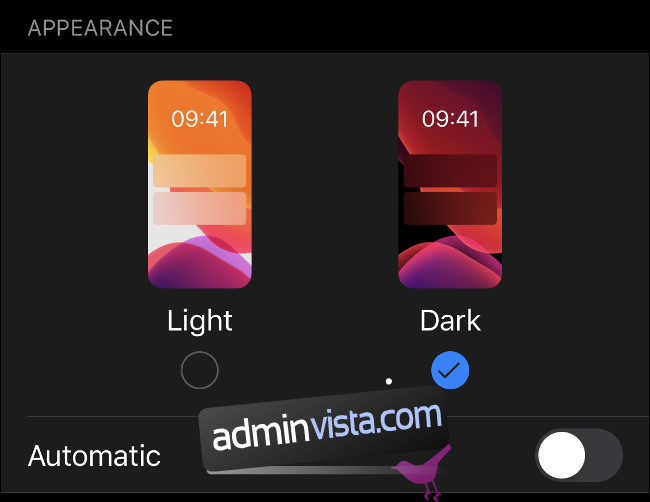
Direkt efter uppgraderingen till iOS 13 får du frågan om du vill aktivera det nya mörka läget. Om du snabbt klickade dig igenom den första installationen kan det hända att du missade detta, eller kanske du vill prova att växla automatiskt mellan ljust och mörkt tema.
Gå till Inställningar > Skärm och ljusstyrka för att aktivera eller inaktivera mörkt läge. Aktivera ”Automatisk” för att skifta mellan ljust och mörkt läge baserat på soluppgång och solnedgång, likt hur Night Shift fungerar. Om du har oregelbundna tider, kan du även ställa in ett eget schema.
Appar från tredje part kan anpassa sitt utseende beroende på om mörkt läge är aktiverat eller inte. Om din telefon har en OLED-skärm (iPhone X, iPhone XS och iPhone 11 Pro-modellerna), kan mörkt läge till och med öka batteritiden, eftersom OLED-skärmar stänger av pixlarna när de visar svart. Det är därför OLED-skärmar har djupare svarta nivåer än LCD-skärmar.
Tysta Samtal från Okända Nummer
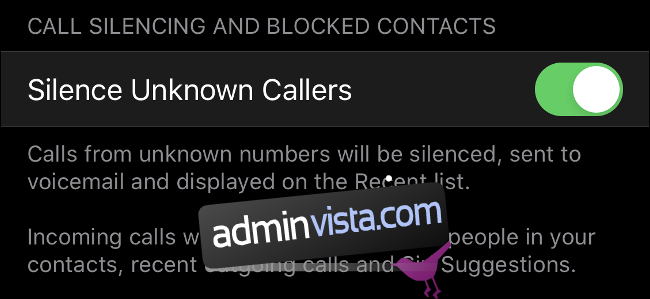
Är du en av dem som helst inte svarar på samtal från okända nummer? Då är du inte ensam. iOS 13 har en ny funktion som automatiskt tystar alla samtal från nummer som inte finns i din kontaktlista. Du aktiverar den under Inställningar > Telefon > Tysta okända samtal.
När ett okänt nummer ringer, kommer din iPhone inte att ringa som vanligt. Numret registreras i listan över senaste samtal i telefonappen, och personen som ringer får möjlighet att lämna ett meddelande. Personen som ringer kommer att höra standardsignalen innan samtalet kopplas till röstbrevlådan.
Den här inställningen gäller inte bara dolda nummer (som ofta visas som ”Okänd uppringare”), utan alla nummer som inte finns i din kontaktlista. Din iPhone kommer fortfarande att tillåta samtal från dina kontakter, nummer du nyligen har ringt, och ”Siri-förslag” baserade på din telefonanvändning.
Nya Platsbehörigheter
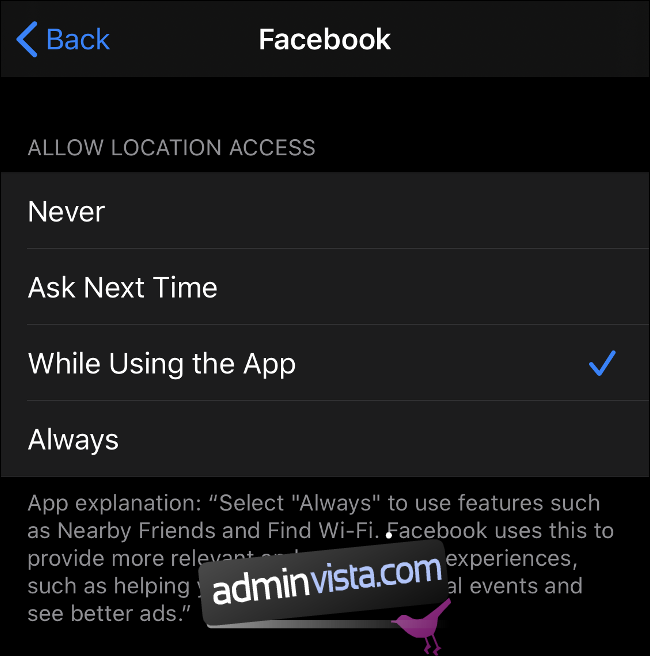
iOS 13 gör det enklare än någonsin att kontrollera hur dina platsdata delas. Du kommer regelbundet att bli påmind om appar som använder din platsdata i bakgrunden, och får frågan om du vill fortsätta tillåta dem att göra det. Appar kan inte längre kräva permanent tillgång till din plats vid första användningen.
Du kan anpassa dessa inställningar genom att gå till Inställningar > Platstjänster. Scrolla ned för att se en lista över appar som begärt din platsdata. Tryck på varje app och välj mellan ”Aldrig”, ”Fråga nästa gång”, ”Medan du använder appen”, och ”Alltid”.
”Fråga nästa gång” är ett bra alternativ för de flesta appar, då det låter dig välja ”Tillåt en gång” när en app begär platsdata. Det mer konservativa ”Medan du använder appen” är det bästa valet för appar du använder ofta, särskilt sociala medier som Facebook och Twitter.
Tänk dig noga för innan du beviljar en app behörigheten ”Alltid”. Appar med widgets och Apple Watch-funktioner behöver oftast bara ”Medan du använder appen” för att fungera. Varje app bör ha en beskrivning under dessa val som förklarar varför de behöver konstant tillgång till din plats.
Kontrollera Appars Åtkomst till Bluetooth
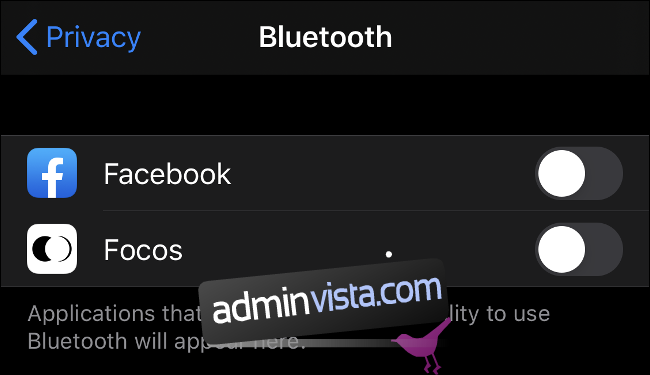
iOS 13 introducerar en ny säkerhetsinställning som ger dig full kontroll över vilka appar som kan använda Bluetooth. Vissa appar kan använda Bluetooth för att skanna efter enheter i närheten och sedan använda informationen för att visa anpassad reklam.
För att begränsa detta, måste appar nu begära tillstånd att använda Bluetooth. Var försiktig när du ger tillstånd. Om en app verkar ha litet behov av Bluetooth, neka begäran.
Du kan kontrollera dina nuvarande behörigheter under Inställningar > Sekretess > Bluetooth. Om du använder Facebook, har du redan fått frågan om Bluetooth, och du kan granska ditt val under samma inställningar.
Ta Bort Platsdata från Bilder Vid Delning
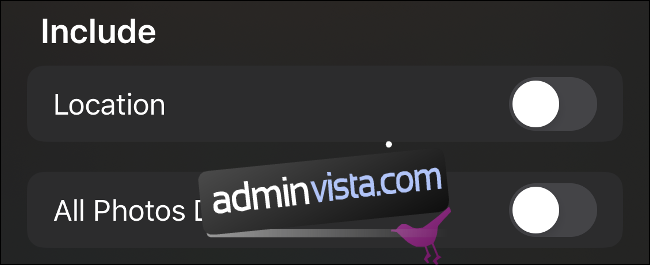
Bilder är mer än bara bildfiler. De innehåller metadata som ger information om fotot, inklusive kamera och objektiv, kamerainställningar, och platsdata. Om du har gett kameraappen tillgång till din plats under Inställningar > Sekretess > Platstjänster, kommer varje bild du tar att innehålla GPS-koordinater.
Vi rekommenderar inte att du nekar kameraappen tillgång till din plats, då möjligheten att se bilder på en karta är en fördel. Att dela all den här informationen med andra kan däremot vara riskabelt.
Lyckligtvis kan du nu ta bort platsdata från bilder innan du delar dem:
Öppna Bilder och välj den bild/de bilder du vill dela.
Tryck på knappen Dela för att se alla delningsalternativ.
Längst upp på skärmen, där det står ”1 bild vald”, tryck på Alternativ.
Avmarkera ”Plats” och tryck på Klar.
Du måste göra detta varje gång du delar bilder.
Inaktivera Optimerad Batteriladdning för Full Laddning
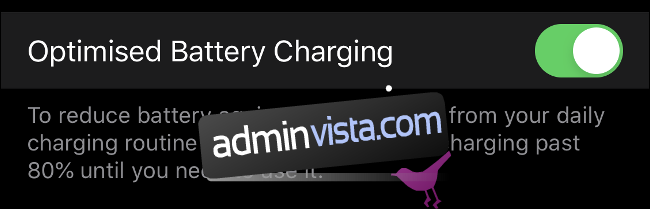
För att öka batteriets livslängd på lång sikt, introducerade Apple en funktion i iOS 13 som heter Optimerad Batteriladdning. Funktionen, som är aktiverad som standard, använder maskininlärning för att hindra enheten från att ladda mer än 80 % tills det behövs.
Tidigare laddade iOS din enhet till 100 %, lät den laddas ur och sedan underhållsladdning till 100 %. Detta kan orsaka batterislitage, något som Optimerad Laddning hoppas kunna minska. Om du har oregelbundna vanor eller om din iPhone redan har ett dåligt batteri, kanske du vill inaktivera funktionen.
Gå till Inställningar > Batteri > Batterihälsa och inaktivera ”Optimerad batteriladdning”. Vi rekommenderar att de flesta användare behåller denna inställning aktiverad. Om din iPhone vägrar att ladda fullt ut och orsakar problem, kan du stänga av den.
Ta Kontroll över Safari Med Webbplatsinställningar
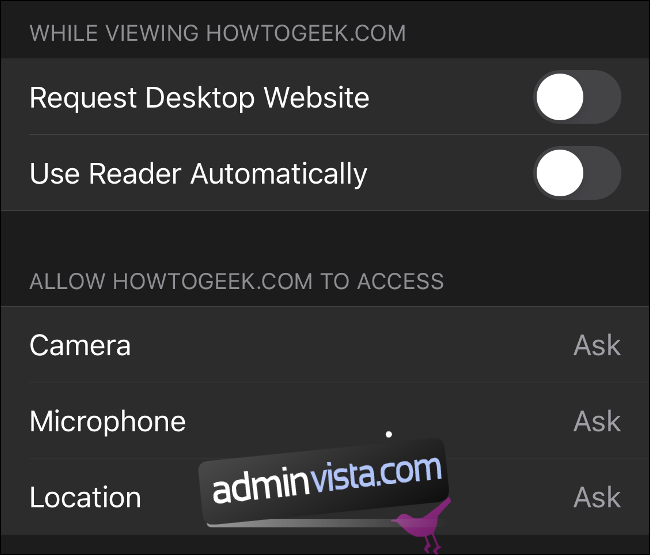
Safari i iOS 13 har fått ett par ändringar. ”AA”-knappen i det övre vänstra hörnet är inte längre bara för läsarläge. Genom att trycka på den kan du ändra teckenstorlek, använda läsarvy, begära skrivbordsversionen av en webbsida och dölja verktygsfältet för en fullskärmsupplevelse.
Du hittar även ett alternativ som heter Webbplatsinställningar. Där kan du ställa in specifika regler för dina favoritwebbplatser. Detta inkluderar möjligheten att alltid begära skrivbordsversionen och att automatiskt använda läsarvyn när det är möjligt.
Det är också här du kan styra behörigheter per webbplats. Du kan ge permanent tillgång eller neka tillgång till din kamera, mikrofon och plats. Den sista är praktisk om du är trött på att Google ständigt frågar efter din plats när du gör sökningar. Behåll dessa inställningar på ”Fråga” om du vill bli tillfrågad varje gång.
Andra iOS 13-Ändringar Värda Att Kika På
iOS 13 innehåller en mängd nyheter, och du kan ha missat några. En viktig nyhet är ”Logga in med Apple”, en enkel inloggningsmetod med ditt Apple-ID som minimerar delningen av personlig information. Det liknar ”Logga in med Facebook” eller ”Logga in med Google”, men med högre fokus på integritet. Du kan till exempel välja att använda en anonym engångs-e-postadress för varje tjänst. E-postmeddelanden skickade till den adressen vidarebefordras till din vanliga e-postadress, utan att tjänsten får reda på din riktiga adress.
I App Store hittar du en ny flik för Apple Arcade. Den nya prenumerationsbaserade speltjänsten kostar 4,99 USD per månad med en gratis provperiod på en månad, och ger tillgång till ”100+” spel. Tjänsten är prisvärd, spelen är av hög kvalitet, och inga mikrotransaktioner eller gratisspel-ekonomier är tillåtna.
Det finns mycket att uppskatta i iOS 13. Utforska hela listan med nya funktioner och förbättringar i Apples senaste uppdatering.